Recenzia Wondershare DVD Creator: Softvér na vytváranie a napaľovanie DVD pomocou ďalších nástrojov
Nezaradené / / August 05, 2021
Veľa videí uložených na pevnom disku? Ak zaberú miesto, môžete ich namiesto odstránenia presunúť na inú podporu, napríklad na DVD, alebo dokonca vytvoriť a napáliť prispôsobené DVD. Preto by ste mali poznať program Wondershare DVD Creator, kompletný softvér na vytváranie a napaľovanie diskov DVD, ktorý prináša ďalšie nástroje.
Existujú programy pre takmer všetky druhy úloh a Wondershare DVD Creator je jedným z nich. Jeho špecialitou je poskytnúť používateľovi množstvo nástrojov a možností pre nahrávanie videí na DVD, hoci ich aj ponúka možnosť úprav rôznych aspektov videí s cieľom vytvoriť a napáliť projekt so zapnutou prispôsobenou navigačnou ponukou DVD.
Možnosti programu Wondershare DVD Creator tu nielenže zostávajú, pretože aj keď sú to jeho dve hlavné funkcie, ponúka ďalšie veľmi zaujímavé extra utility ktoré môže užívateľ kedykoľvek potrebovať, takže nebude potrebné inštalovať ďalšie nástroje.
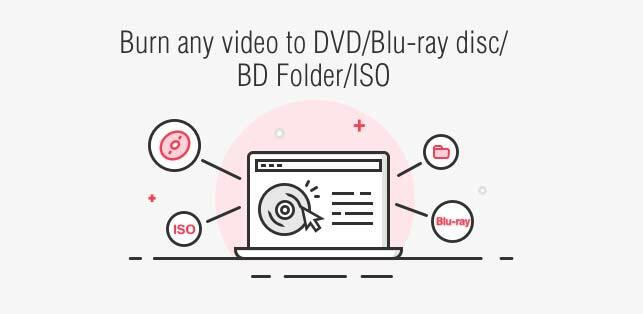
Jednou z jeho veľkých výhod je veľmi vysoká kompatibilita podporovaných formátov, až 150, a to ako na vstupe, tak aj na výstupe. Od vytvorenia vášho vlastného projektu s videami a obrázkami rôznych formátov ho môžete napáliť na DVD, Blu-ray a dokonca ho uložiť v iných formátoch.
Obsah
- 1 Pridajte obsah a začnite svoj projekt
- 2 Rýchle a pohodlné možnosti úprav
- 3 Vytvorte ponuku, nakoniec sa pozrite a zaznamenajte
- 4 Ešte jedno prekvapenie, Panel nástrojov
- 5 Ako použiť? No jednoduché!
- 6 Wondershare DVD Creator, výkonný a kompletný softvér
Pridajte obsah a začnite svoj projekt
Stačí spustiť Wondershare DVD Creator, nájdete veľmi jednoduché rozhranie s tromi možnosťami s veľmi jasnými krokmi. Používateľ má možnosť „ vytvoriť DVD video disk “, ” vytvorte disk Blu-ray ”Alebo” kliknutie na napaľovanie DVD “.
Posledná možnosť, „napáliť DVD jedným kliknutím“, je najrýchlejšou a najjednoduchšou úlohou z týchto troch, pretože je obmedzené na ponúkanie možnosti nahrávania videí a fotografií predtým pridaných do a DVD. Stačí pridať, vložiť prázdne DVD do DVD prehrávača v počítači a nahrávať jediným kliknutím.

Tu môžete napáliť na disk DVD alebo tiež exportujte projekt do obrazu ISO, môžete ho však uložiť aj ako „priečinok DVD“. Dostupné možnosti, ktoré môžete upraviť, sú vo všetkých prípadoch rovnaké.
Jedná sa o štítok disku, čítačku, ktorá bude nahrávať, TV formát (PAL alebo NTSC), režim prehrávania disku a adresu priečinka projektu, ak ho chcete nahrať neskôr na DVD. Nejaké otázky? Ďalej má každý informačnú ikonu, ktorá vám poskytne viac informácií o tom, čo sa tieto parametre zmenia.
Možnosti „vytvoriť DVD video disk“ a „vytvoriť disk Blu-ray“ sú najkompletnejšie. S nimi môžete vytvoriť svoj film s prispôsobeným menu a napáliť ho na DVD, Blu-ray alebo iné možnosti, a to všetko z pridaných videí a fotografií.
Už ste sa rozhodli pre fotografie a videá, pomocou ktorých budete vytvárať svoje DVD a napaľovať ich pomocou Wondershare DVD Creator? Aj keď by ste nemali mať problém s pridaním tohto obsahu, pretože tento softvér podporuje 150 formátov, vaše videá a obrázky musia mať niektorý z týchto formátov:

- Videá: AVI, 3GP, MP4, FLV, TOD, MTS, M2TS, MOV, WMV, RM, MPG, MPEG, EVO, TP, TS, VOB, 3G2, ASF, RMVB, DPG, DAT, DV, H.264, F4V, DVR-MS, MKV, MOD, AP3, CUE, WEBM.
- Fotografie alebo obrázky: PNG, BMP, JPG, JPEG, GIF, TIFF, TIF, WMF, EMF, ICO, HEIC.
Teraz, keď máte jasno, s akými formátmi Wondershare DVD Creator funguje, stačí kliknúť na „vytvoriť DVD video disk“ alebo „vytvoriť disk Blu-ray“, ktorý najlepšie vyhovuje vašim potrebám.
Po zadaní sa vám zobrazí políčko s popisom “ pridávať fotografie alebo videá “, Možnosť, pomocou ktorej budete musieť tento obsah pridať Wondershare DVD Creator.
Kliknutím pravým tlačidlom myši môžete zmeniť predvolený názov, presunúť poradie, v akom boli pridané, a vlastnosti (trvanie videa, rozlíšenie, veľkosť, dátum vytvorenia atď.) vo veľmi podrobným spôsobom. odstrániť alebo dokonca upraviť každé video alebo obrázok.
Rýchle a pohodlné možnosti úprav
Pokiaľ ide o druhú možnosť, môžete pohodlne rýchlo upraviť niektoré parametre týkajúce sa obrázka alebo videa jednoduchým kliknutím na možnosť „upraviť“. Ak ide o videoklip, možnosti úprav sú nasledujúce a sú rozdelené do 5 záložiek :
- Strih: v tejto časti môžete video veľmi ľahko strihať, a to iba tak, že potiahnete oblasť výberu v ľavom hornom náhľade a výsledok uvidíte vpravo. Tu tiež môžete zvoliť „prístup“ a zvoliť pomer strán 16: 9, 4: 3 a viac alebo veľkosť oblasti výrezu s dvoma číslovaním v pixeloch, ktoré môžete zväčšiť alebo zmenšiť.
- Strih: na tejto druhej karte, ktorá sa nazýva aj „strih“, existuje jednoduchšia možnosť ako všetky predchádzajúce že môžete nastaviť začiatočný a konečný čas videa, aby ste si mohli zvoliť interval, ktorý vás zaujíma.
- Vylepšiť: tu môžete vyrovnať jas, sýtosť, kontrast a hlasitosť videa. Môžete pridať, či chcete efekt (sivý, negatív, reliéf alebo starý film) a chcete zrušiť preklad medzi 4 rôznymi možnosťami.
Ak s jedným urobíte chybu, nie je problém, pretože Wondershare DVD Creator ponúka veľmi užitočné tlačidlo s názvom „reštart“, ktoré ponecháva parametre, ktoré mal v predvolenom nastavení predtým, ako ste niečo urobili.
A ďalšie veci, možnosti, ktorých sa dotknete v časti „zvýraznenie“, je možné vykonať vo všetkých videách vášho projektu iba začiarknutím políčka „použiť všetky videá“, čo vám ušetrí veľa času.
- Vodoznak: pridajte vodoznak s obrázkom alebo ak uprednostňujete text v požadovanom formáte (písmo, tučné písmo alebo bez neho, s podčiarknutím alebo bez neho, atď.). Nech už si vyberiete čokoľvek, môžete urobiť viac alebo menej priehľadné pomocou „priehľadného“ ovládacieho prvku, ktorý môžete presunúť z jednej strany na druhú alebo pridať presný údaj.
To isté platí pre vertikálny a horizontálny priestor a okrem toho je možné zvoliť si veľkosť, ktorú má vodoznak mať. Rovnako ako v časti „Vylepšiť“ možno tu vykonané zmeny dokončiť aj v ďalších videách.
- Podnadpis: ak to považujete za potrebné, môžete k svojim videám pridať titulky začiarknutím políčka „povoliť titulky doplnok ”, aj keď to znamená, že už musíte mať pripravený súbor s titulkami, ktorý je už uložený v počítači nahrať. Ak ho máte, môžete pridať svoj vlastný štýl pomocou dostupných možností formátu (písmo, farba textu, veľkosť atď.).
Aká je najlepšia vec na tomto malom videoeditore? Nastavujú sa rýchlo a ľahko, všetky sú prakticky na rovnakom mieste a z čoho tiež môžete vidieť, čo robia, v ukážke videa v hornej časti.
Chceš upraviť obrázok v tomto procese pridávania fotografií a videí Wondershare DVD Creator? Kliknutím pravým tlačidlom myši a kliknutím na položku „upraviť“ sa zobrazia tieto možnosti:
- „Efekt“ karta: pridáva k obrázku zábavný efekt z 18 dostupných, medzi ktoré patria invertné, chladné, žiarivé, retro, škoricové a ďalšie. Môžete tiež vyrovnať jas, kontrast a rovnomernú sýtosť, aby ste mohli nové nastavenia použiť aj na všetky fotografie.
- Karta „Prechod“: tu môžete zmeniť dobu zobrazenia fotografie a prechod, ak ste ho aktivovali spomedzi možností dostupných v zozname.
- Text na karte: v tejto časti môžete k fotografii pridať popis požadovanej farby, typu písma, formátu a veľkosti.
- Hudba: Ak chcete, aby váš obrázok mal hudbu na pozadí, môžete zvoliť jeden z troch dostupných programov alebo počítač, aktivovať postupné a prechodné stmievanie a zvoliť čas, kedy sa má rez vykonať.
Vytvorte ponuku, nakoniec sa pozrite a zaznamenajte
Už ste pridali videá a obrázky na napaľovanie DVD s príslušnými upravenými nastaveniami? Zostáva len teraz, keď vyberiete iba dve zaujímavé podrobnosti a to Wondershare DVD Creator miesta nižšie, DVD (4,7 GB alebo 8,5 GB) a kvalita vášho projektu (vysoká kvalita, štandard a prispôsobené disku).
Kliknutím na ikonu Karta „Ponuka“ na začiatok DVD môžete pridať prispôsobené menu, ktoré sa zobrazí, keď budete vložte do čítačky disk DVD alebo Blu-ray, aby ste po ňom mohli prechádzať a sledovať videá z tohto disku médiá.
Ide len o to vyskúšať rôzne existujúce obaly, existuje veľa na výber, a ktoré vidíte v ukážke. Tu môžete tiež upraviť pozadie šablóny ponuky, ktorá sa zobrazí, hudbu na pozadí a dokonca pridať text.
Predposledným krokom je Karta „ukážka“ kde si používateľ bude môcť rýchlo prezrieť svoj projekt, ktorý bude zaznamenaný na DVD alebo v inom formáte. Ak nie ste spokojní s tým, čo vidíte, nie je problém vrátiť sa a upravovať, čo je potrebné, veľmi zaujímavú možnosť, ktorú ponúka Wondershare DVD Creator.
K dispozícii je iba karta „nahrávanie“, ktorá je podstatou programu Wondershare DVD Creator vytvorte DVD alebo Blu-ray, uložte ich ako ISO alebo DVD naše predtým upravené a prispôsobené videá a fotografie. Tam bude používateľ musieť iba napísať názov svojho disku a vyplniť ďalšie možnosti, aby mohol okamžite začať nahrávať.
V súhrne do vytvorte DVD alebo Blu-ray na Wondershare DVD Creator musíte postupovať podľa kariet v hornej časti „Zdroj“, „Ponuka“, „Náhľad“ a „Záznam“, ktoré vám poskytujú všetky nástroje potrebné na vytvorenie finálneho projektu, a to všetko veľmi ľahko a intuitívne rozhranie.
Ešte jedno prekvapenie, Panel nástrojov
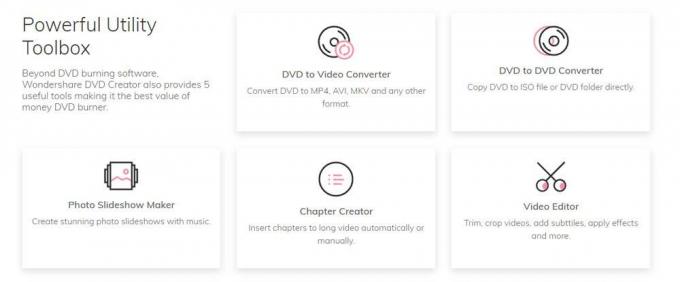
Wondershare DVD Creator v sebe skrýva ďalšie prekvapenie, pretože sa neobmedzuje iba na možnosť vytvorenia DVD alebo Blu-ray video disk z nášho obsahu, ale tiež poskytuje sériu veľmi zaujímavých a užitočných nástrojov, “ Panel nástrojov “.
Na obrazovke na začiatku, kde sa nachádzajú tri hlavné možnosti vo forme kariet, sa nachádza trochu skrytá možnosť s názvom „ viac DVD nástrojov “, Ktorého stlačením získate prístup k 7 rýchlym pomocným programom, ktoré by mohli byť užitočné. Sú to:
- Editor videa: ako jeho názov napovedá, pomocou tohto editora môžete upraviť určité parametre svojich videí pred ich pridaním do projektu. Prostredníctvom 5 rôznych kariet, záložiek „orezať“, „upraviť“, „efekt“, „vodoznak“ a „titulky“, môžete upraviť rôzne nastavenia, pričom vo videu budete vždy vidieť zmeny vykonané pred dokončením vydania.
- Postupnosť fotografií: tu môžete vytvoriť ako malé video s niekoľkými fotografiami ako sekvenciu. Môžete tiež upraviť niekoľko ich aspektov, napríklad pridanie efektov a úpravu sýtosti, jasu a kontrastu, ako aj umiestnenie prechodu, textu alebo hudby na pozadí. Sú to rovnaké možnosti, ktoré sme povedali vyššie.
- Jedným kliknutím napálite disk DVD alebo Blu-ray: o týchto možnostiach sme už hovorili, jedná sa o rýchle akcie, pri ktorých používateľ pridáva obsah videa a obrázkov a záznamov priamo na DVD alebo Blu-ray bez ďalších komplikácií.
- DVD na DVD: všetko, čo robí, je vytvoriť kópiu DVD. Musíte si len zvoliť pôvodný, cieľový disk, kam ho chcete „skopírovať“ a urobiť kópiu.
- DVD na video: táto možnosť, ktorá otvára nástroj s názvom „DVD Ripper“, má za cieľ odovzdať vaše DVD, ISO súbory, IFO akýkoľvek dostupný formát videa, okrem toho, že ho je možné pred konverziou upraviť na nový formát.
- Disk Blu-ray na video: to je rovnaká ako predchádzajúca možnosť, ale s diskami Blu-ray.
Aby bolo možné tieto použiť Wondershare DVD Creator nástrojov, musíte mať prémiovú alebo platenú verziu, hoci máte a bezplatná skúšobná verzia Wondershare DVD Creator pomocou ktorého môžete vykonať všetky vyššie uvedené možnosti dostupné pre počítače Mac aj Windows.
Ako použiť? No jednoduché!

Krok 1: Jednoducho pretiahnite videá alebo fotografie do DVD Creatora.

Krok 2: Prispôsobte si šablóny ponuky DVD podľa potreby.

Krok 3: Náhľad a napaľovanie videí alebo fotografií na DVD.
Wondershare DVD Creator, výkonný a kompletný softvér
Ako vidíte, možnosti Wondershare DVD Creator sú nekonečné pretože sa neobmedzuje iba na vytváranie a nahrávanie diskov DVD alebo Blu-ray, ale okrem svojich hlavných funkcií ponúka pre používateľa aj množstvo veľmi užitočných nástrojov.
Máme veľmi kompletný a výkonný softvér s mnohými možnosťami pre používateľov a vďaka jeho používaniu veľmi ľahko použiteľný pohodlné rozhranie, ktoré ponecháva všetky parametre v dosahu používateľa, aby sa predišlo strate v nekonečných jedálne lístky.
Produkty Wondershare:
- Wondershare Video Converter Ultimate, užitočný videoprevádzač pre Mac



